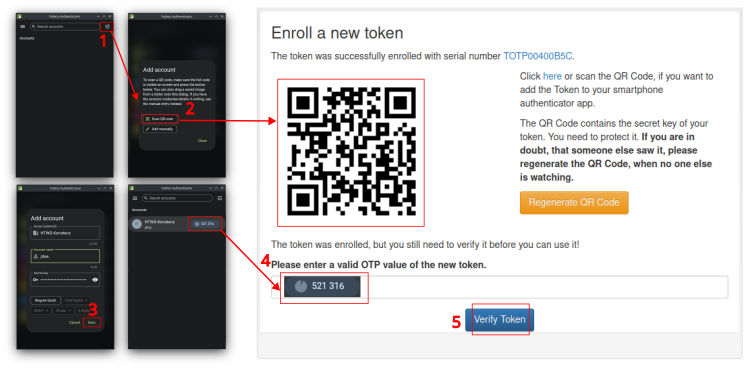Authenticator Apps
Eine Authenticator App generiert temporäre Einmalpasswörter, sog. OTPs (one-time password). Der Dienst und die App haben einen gemeinsams Geheimnis, aus dem in Abhängigkeit von Zeit (totp) oder einem Zähler (hotp) der OTP Code - idR eine 6-stellige Zahl - generiert wird. Diesen gibt man zusätzlich zum Passwort ein. Das gemeinsame Geheimnis wird QR-Code oder als Zeichenfolge geteilt. Nur wer das Gerät mit dem Geheimnis besitzt, kann auch die OTP Codes erstellen.
Dienste, die OTP anbieten, beziehen sich dabei oft auf "Google Authenticator", "Authenticator App", "otp app" oder ähnliches. Hinter all diesen Ausdrücken verbirgt sich dieselbe Technik, und man kann prinzipiell jede App oder jeden Hardware-Token verwenden, der OTP unterstützt. Allerdings sind nicht alle Apps gleichermaßen empfehlenswert. Wir empfehlen die folgenden App:
FreeOTP Authenticator (Red Hat). Android / iOS. Open Source. Nutzt zum Ablegen der Schlüssel die Schlüsselverwaltung des Betriebssystems. Erlaubt Backups.
iOS unterstützt ab Version 15 OTPs auch in der integrierten Passwortverwaltung. Für ältere Apple iOS Geräte benötigen Sie eine App, wie den o.g. FreeOTP Authenticator.
Zum einrichten eines OTP Tokens scannen Sie mit der App oder der iPhone Kamera (ab iOS 15) den QR Code. In der Regel muss man zur Bestätigung den OTP Code einmal in der Anwendung eingeben.
- App öffnen, Konto hinzufügen und QR Code scannen
- Die App zeigt das neue Konto und einen OTP Code an. Geben Sie diesen zur Bestätigung im Portal an
- Bestätigen Sie mit "Verifizieren"
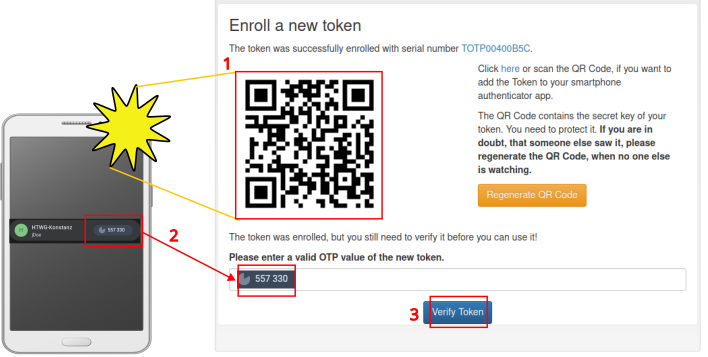
Ich habe kein Smartphone
Falls Sie kein Mobilgerät besitzen, das Authenticator Apps unterstützt, brauchen Sie ein anderes Gerät, oder einen Hardware-Token, der OTPs unterstützt.
Es gibt auch vergleichbare Software für Desktop Betriebssysteme. Allerdings darf die Erzeugung der OTP Codes nicht auf demselben Gerät erfolgen, auf dem Sie sich mit dem Passwort anmelden. Es ist wichtig, den ersten Faktor (Passwort) von dem zweiten Faktor (OTP Codes) zu trennen. Daher raten wir vom Einsatz von Desktop Apps zur Erzeugung der OTP Codes ab.
Beachten Sie, das Rechenzentrum kann leider keinen Support für Authenticator Hard- oder Software anbieten. Wie können lediglich Empfehlungen abgeben, die von uns getestet wurden und nach unserer Erfahrung funktionieren.
Reinert SCT Authenticator
Der Reinert SCT Authenticator ist ein Hardware OTP Generator und funktioniert prinzipiell wie eine Authenticator App. Er hat eine Kamera zum scannen von QR Codes. Zur Sicherheit sollten Sie den Authenticator mit einer PIN sichern (Menü).
- Wählen Sie im Menü Konten -> Erfassen und scannen Sie den QR Code
- Das Display zeigt nun einen 6-Stelligen OTP Code an, geben Sie diesen zur Bestätigung im Portal ein
- Bestätigen Sie mit "Verifizieren" (o.ä.)
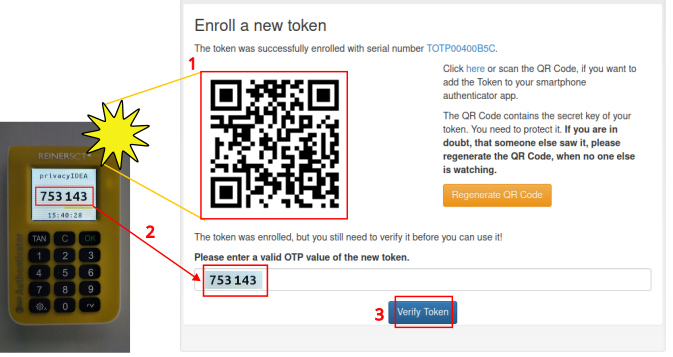
Yubikey 5 mit Yubico Authenticator App
Auch die Yubikey 5 Serie unterstützt die Generierung von OTP Codes. Hierfür benötigt man die Software Yubico Authenticator, die es für alle gängigen Desktop und mobilen Betriebssysteme gibt. Das Geheimnis wird dabei sicher auf dem Yubikey gespeichert, die App zeigt nur die OTP Codes an. Sie können somit den Yubikey ohne Bedenken an mehreren Geräten verwenden und brauchen dort lediglich den Yubico Authenticator.
- Öffnen Sie den "Yubico Authenticator" und führen Sie den Yubikey in einen freien USB Slot ein. Wählen Sie dann im Menü rechts oben "Konto hinzufügen"
- Wählen Sie "QR Code Scannen". Der Authenticator erkennt automatisch einen auf dem Bildschirm angezeigten QR Code.
- Bestätigen Sie mit "Speichern"
- Die App zeigt nun ein neues Konto "HTWG-Konstanz". Tragen Sie den angezeigten OTP Code als Bestätigung im Portal ein
- Bestätigen Sie mit "Verifizieren"